كيفية تغيير حساسية الماوس على نظام Windows
مايكروسوفت ويندوز 10 نظام التشغيل Windows 11 بطل / / March 16, 2022

آخر تحديث في

هل تحتاج إلى ضبط مدى سرعة تحرك مؤشر الماوس عبر شاشتك على جهاز كمبيوتر يعمل بنظام Windows؟ ستحتاج إلى ضبط حساسية الماوس باستخدام هذا الدليل.
حساسية الماوس هي سرعة واستجابة الماوس أو لوحة التتبع. عند تحريك مؤشر الماوس ، ما مدى سرعة تحركه ، وهل هو مناسب؟
قد ترغب في زيادة حساسية الماوس إذا كنت بحاجة إلى إجراء تعديلات أصغر وأكثر دقة على المؤشر. على سبيل المثال ، إذا كنت تمارس الألعاب ، فقد تحتاج إلى مؤشر الماوس السريع لتغيير الأهداف بسرعة. وبالمثل ، إذا كان الماوس بطيئًا جدًا ، فيمكنك ضبط الحساسية لتحسين الموقف.
إذا كنت تواجه مشكلة في استخدام الماوس البطيء (أو السريع) ، فيمكنك تغيير حساسية الماوس على جهاز كمبيوتر يعمل بنظام Windows باستخدام الخطوات أدناه.
كيفية تغيير حساسية الماوس على Windows 11 عبر الإعدادات
لضبط حساسية الماوس على جهاز كمبيوتر يعمل بنظام Windows 11 ، استخدم الخطوات التالية:
- افتح ال قائمة البدأ وحدد ملف إعدادات اختيار.
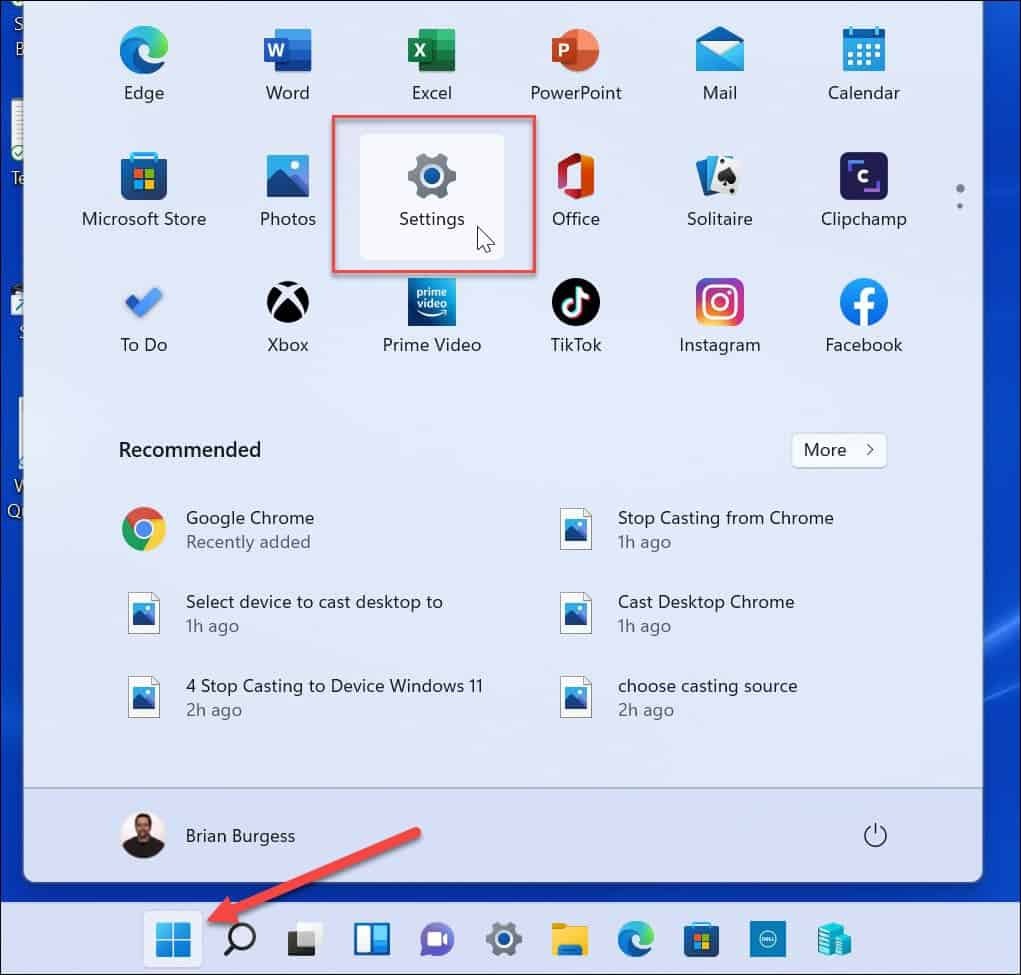
- عند فتح الإعدادات ، حدد البلوتوث والأجهزة من القائمة الموجودة على اليسار.
- على اليمين ، قم بالتمرير وحدد الفأر.
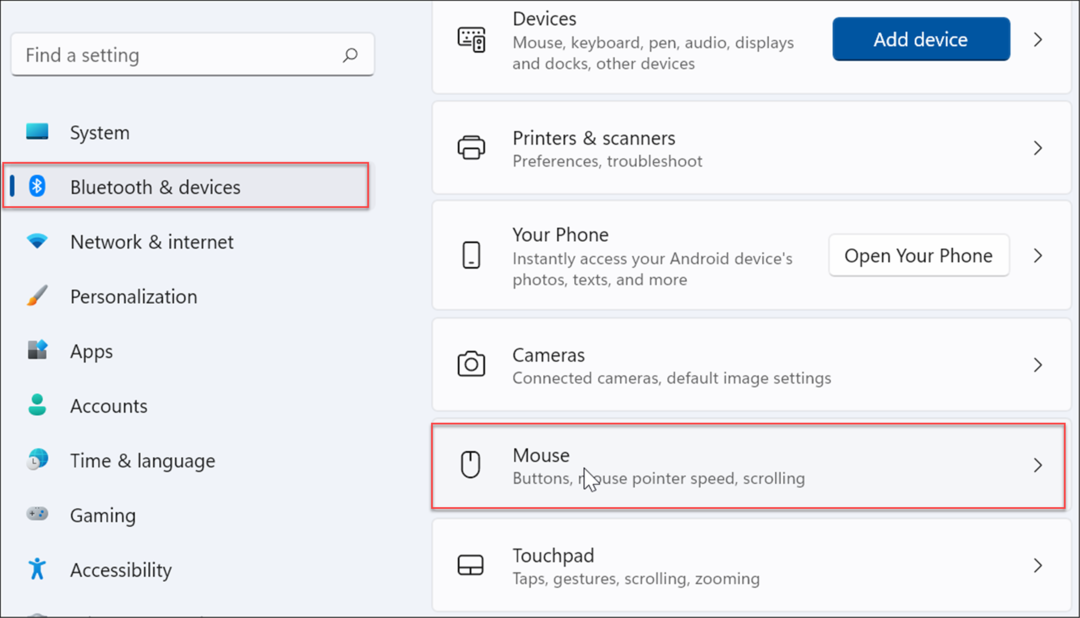
- استخدم شريط التمرير لضبط ملف سرعة مؤشر الماوس إلى المستوى الذي يناسبك.
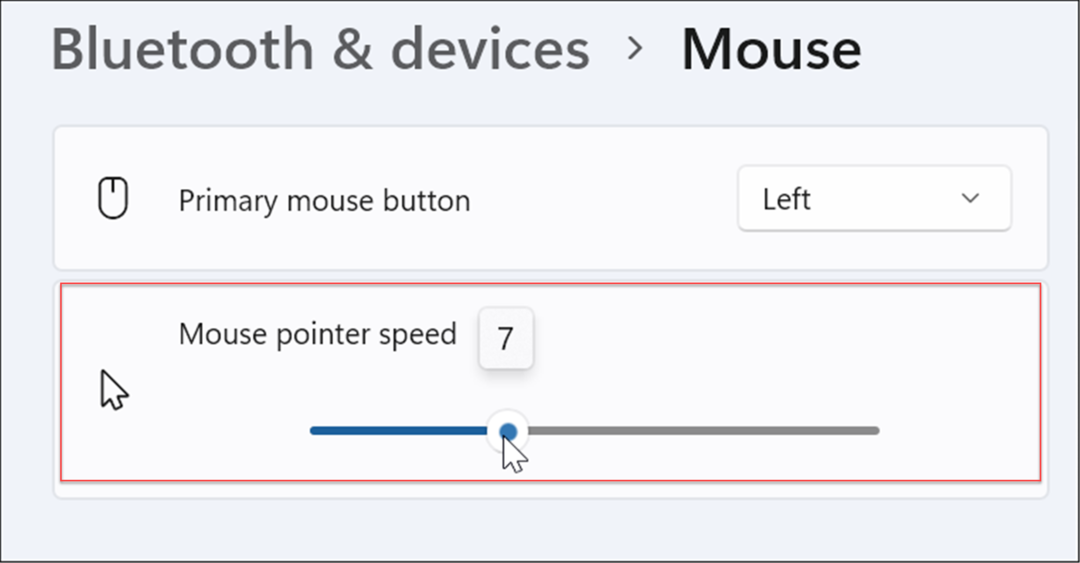
كيفية ضبط حساسية الماوس على نظام التشغيل Windows 10 عبر الإعدادات
إذا كنت تستخدم نظام التشغيل Windows 10 ، فيمكنك أيضًا ضبط حساسية الماوس باستخدام تطبيق الإعدادات ، ولكن الخطوات ستكون مختلفة.
قم بتغيير حساسية الماوس على نظام التشغيل Windows 10 باستخدام الخطوات التالية:
- استخدم ال اختصار لوحة المفاتيحمفتاح Windows + I للاطلاق إعدادات.
- عند فتح الإعدادات ، ابحث عن سهولة الوصول بالماوس وانقر على النتيجة الأولى.
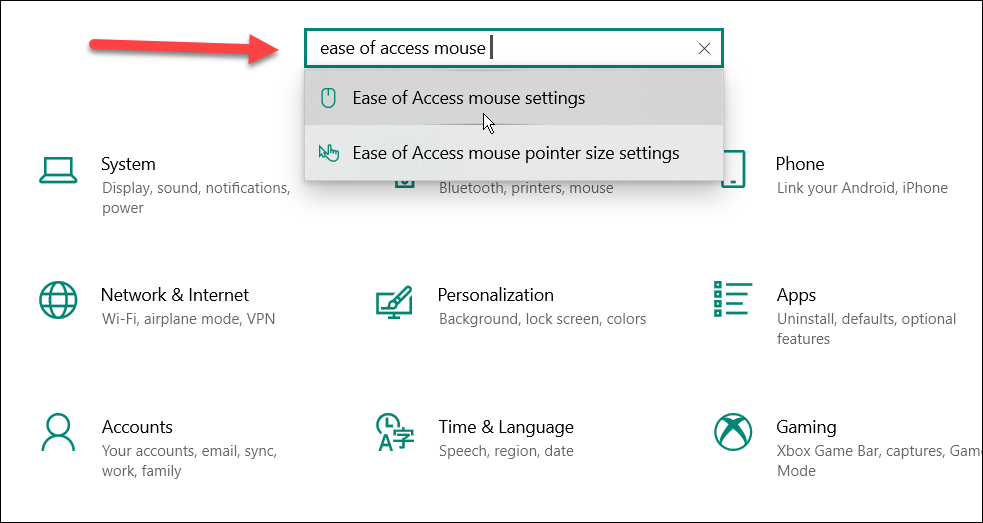
- اضبط أشرطة التمرير لـ سرعة المؤشر و تسارع المؤشر حتى تكون سرعة مؤشر الماوس مناسبة.
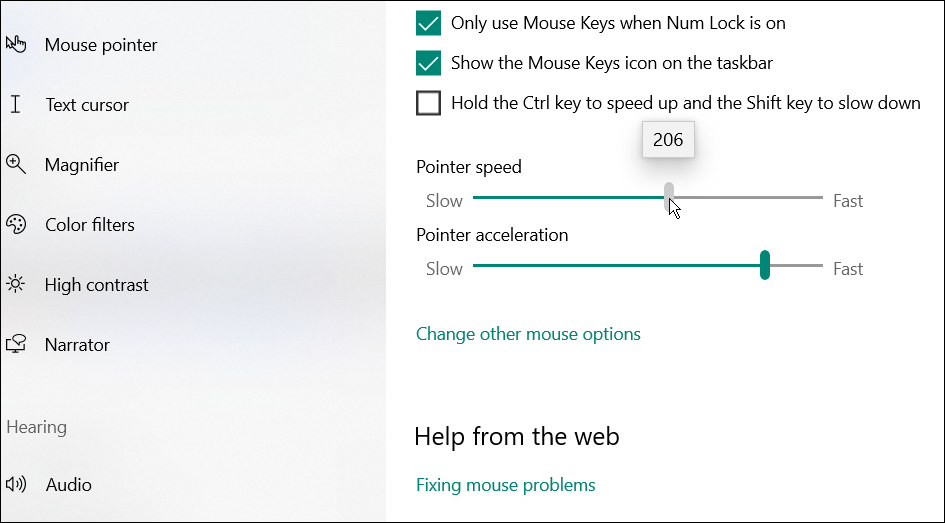
تغيير حساسية الماوس عبر لوحة التحكم
هناك طريقة أخرى لضبط حساسية الماوس في نظام التشغيل Windows 10 أو 11 وهي استخدام لوحة التحكم الأقدم.
لضبط حساسية الماوس من خلال لوحة التحكم ، قم بما يلي:
- افتح ال قائمة البدأ.
- في البداية ، اكتب cpl وحدد ملف لوحة التحكم التطبيق في افضل مباراة الجزء.
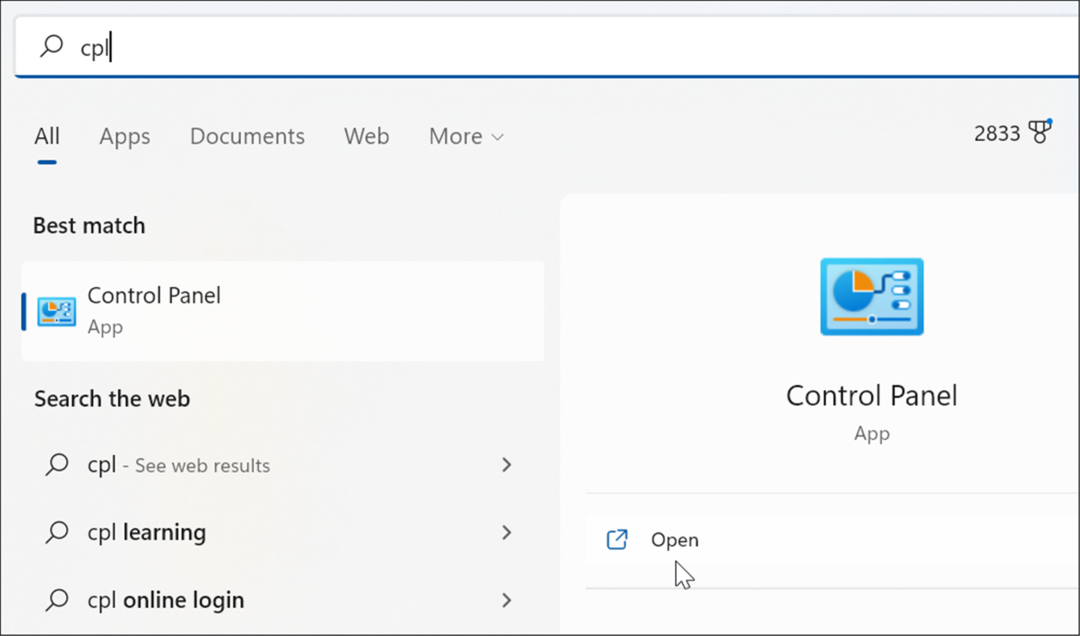
- متي لوحة التحكم يفتح ، اكتب الفأر في حقل البحث.
- حدد ملف قم بتغيير عرض مؤشر الماوس أو السرعة خيار من القائمة.
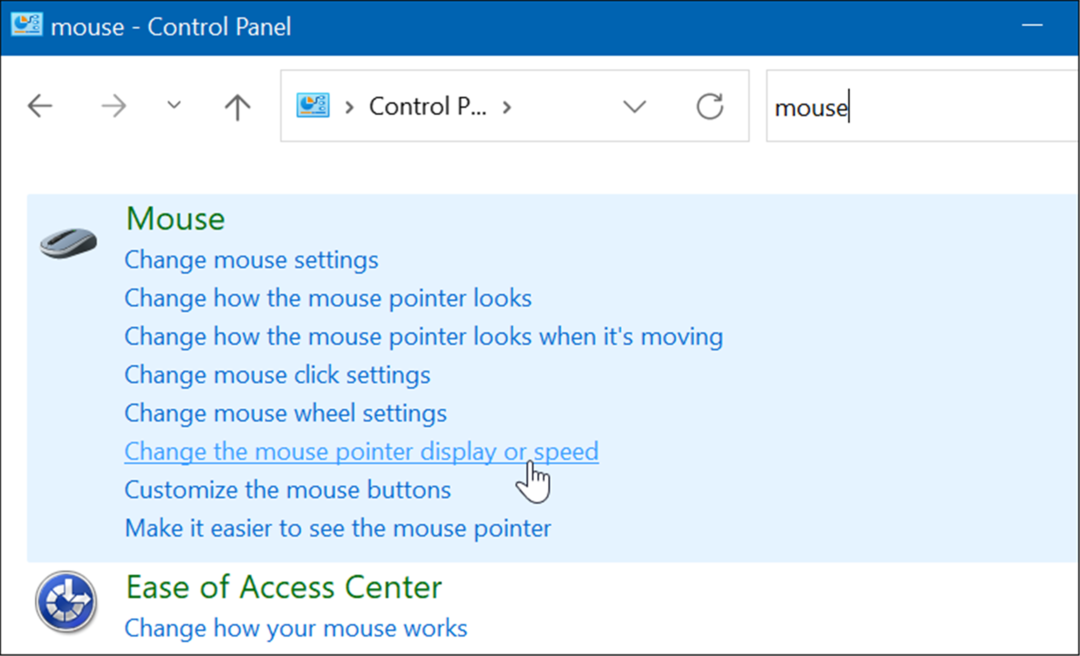
- ال خصائص الماوس ستفتح النافذة — تأكد من تحديد ملف خيارات المؤشر التبويب.
- أضبط ال حدد سرعة المؤشر المنزلق في اقتراح قسم إلى تفضيلاتك وتحقق من تحسين دقة المؤشر اختيار.
- انقر تطبيق و نعم لتطبيق الإعداد.
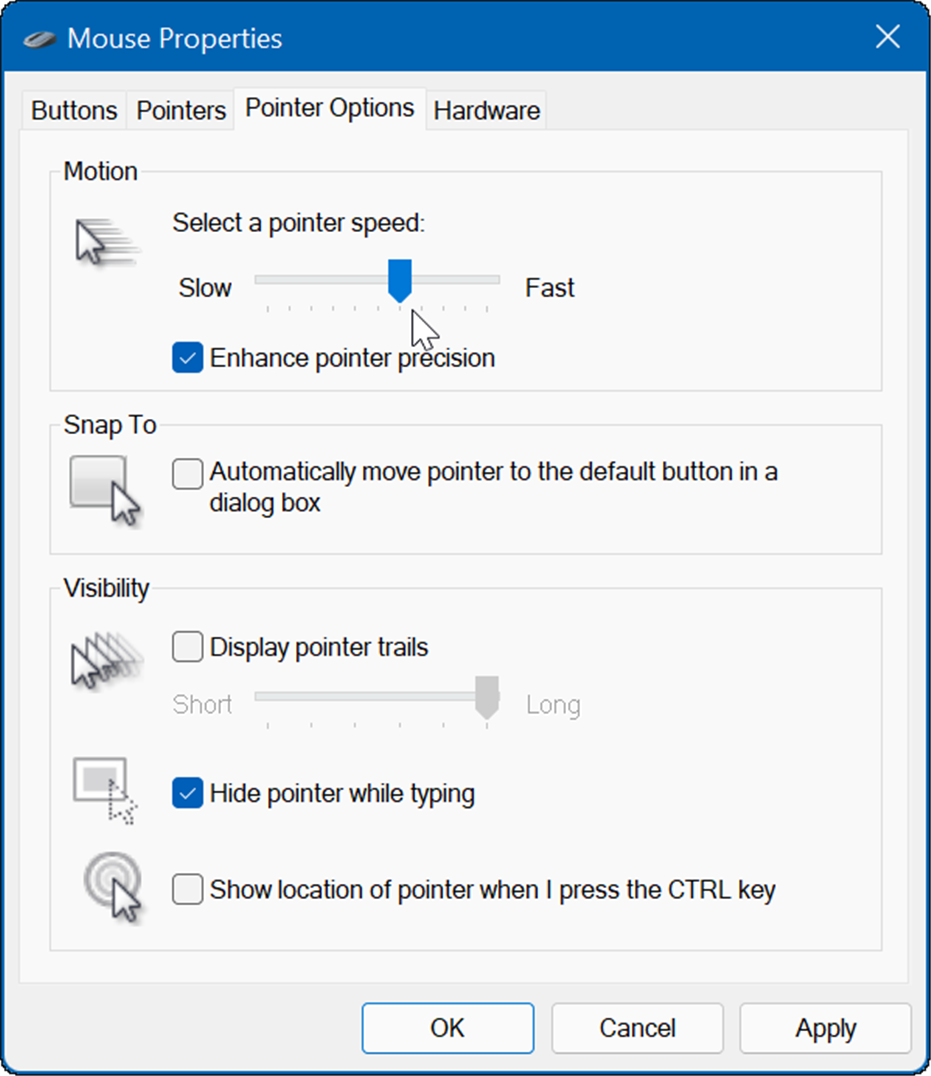
استخدام الألعاب والفئران المتطورة الأخرى
على الرغم من أنه يمكنك استخدام الخيارات أعلاه لضبط استجابة الماوس المتطور أو استجابة الماوس للألعاب ، فإن هذه الفئران ستأتي أيضًا ببرامجها الخاصة لإجراء التعديلات. على سبيل المثال ، تمتلك فئران الألعاب من Razer أو الفئران المحترفة من Logitech برنامج تعديل خاص بها.
قد يكون لديك ماوس متطور مثل Razer Pro للتصميم أو Logitech G502 للألعاب. إذا كان الأمر كذلك ، فتحقق من موقع الشركة المصنعة على الويب للحصول على البرامج المحدثة. إذا كنت ستستخدم ماوس ألعاب مع برنامج خاص به ، فاترك إعدادات ماوس Windows الافتراضية. ستحصل على تجربة أفضل باستخدام برنامج الماوس الذي تم تطويره خصيصًا له.
إليك نظرة على بعض أجهزة الماوس المحترفة والألعاب المتطورة التي قد تكون مهتمًا بها:

عامل الشكل المريح: راحة طوال اليوم في العمل ؛ مستشعر بصري متقدم 5G: دقة متطورة

ضمان محدود على الأجهزة لمدة سنة واحدة

يُعد PRO X SUPERLIGHT ، المدعوم من LIGHTSPEED ، أسرع فأر PRO وأكثر موثوقية لدينا حتى الآن.

تم تحديث سعر Amazon.com في 2022-03-16 - قد نربح عمولة على المشتريات باستخدام روابطنا: مزيد من المعلومات
اضبط حساسية الماوس على نظام Windows
باستخدام الخطوات المذكورة أعلاه ، يمكنك ضبط حساسية الماوس على Windows لتناسب احتياجاتك بشكل أفضل. على الرغم من أن إعدادات الحساسية الافتراضية جيدة بشكل عام لمعظم المستخدمين ، إلا أنه يمكنك تعديل إعداداتك في أي وقت.
بالطبع ، هناك إعدادات أخرى يمكنك استخدامها للحصول على تجربة أفضل على Windows. على سبيل المثال ، قد ترغب في قم بإيقاف تشغيل تسريع الماوس على نظام التشغيل Windows 10 أو تعطيل لوحة اللمس بجهاز الكمبيوتر المحمول عند توصيل الماوس. إذا كان لديك ماوس Apple Mighty أو Magic Mouse قديم ، يمكنك ذلك قم بإقرانه بنظام Windows.
أيضًا ، عندما يتعلق الأمر بضبط إعدادات الماوس على Windows ، يمكنك ذلك زيادة حجم ولون المؤشر.
كيفية البحث عن مفتاح منتج Windows 11 الخاص بك
إذا كنت بحاجة إلى نقل مفتاح منتج Windows 11 الخاص بك أو كنت بحاجة إليه فقط لإجراء تثبيت نظيف لنظام التشغيل ، ...
كيفية مسح Google Chrome Cache وملفات تعريف الارتباط وسجل التصفح
يقوم Chrome بعمل ممتاز في تخزين محفوظات الاستعراض وذاكرة التخزين المؤقت وملفات تعريف الارتباط لتحسين أداء متصفحك عبر الإنترنت. كيف ...
مطابقة الأسعار في المتجر: كيفية الحصول على الأسعار عبر الإنترنت أثناء التسوق في المتجر
لا يعني الشراء من المتجر أن عليك دفع أسعار أعلى. بفضل ضمانات مطابقة الأسعار ، يمكنك الحصول على خصومات عبر الإنترنت أثناء التسوق في ...
كيفية إهداء اشتراك Disney Plus ببطاقة هدايا رقمية
إذا كنت تستمتع بـ Disney Plus وترغب في مشاركتها مع الآخرين ، فإليك كيفية شراء اشتراك Disney + Gift مقابل ...
